CentOS lsof:网络连接与文件打开的“侦探”🕵️
在CentOS的世界里,有一个神奇的命令叫lsof,它就像一位超级侦探🕵️,能帮你找出系统里各种隐藏的信息,特别是关于网络连接和文件打开的情况,你是不是经常好奇,某个程序到底在“搞什么鬼”,或者想知道哪个进程正在占用某个端口?别担心,今天咱们就来好好聊聊这个lsof命令,让你也能成为系统里的“福尔摩斯”😎。
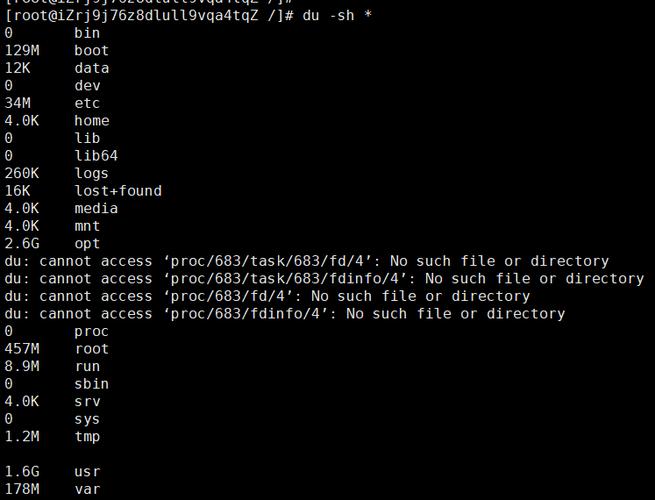
什么是lsof?🤔
lsof(list open files)是Linux系统中一个非常强大的工具,它能列出当前系统打开的文件信息,这些文件可不仅仅是你平时看到的那些文档、图片啥的,还包括网络连接、命名管道、设备文件等等,只要你的系统里有东西被打开,不管是啥,lsof都能给你找出来🧐。
想象一下,你的电脑就像一个大房子,里面有很多房间(进程),每个房间里都有一些门(文件或网络连接)。lsof就是那个拿着万能钥匙的人,能把每个房间里的门都打开看看,告诉你里面有啥🤭。
lsof的基本用法📋
要想使用lsof,你得先知道它的一些基本操作,别担心,我一步步教你,保证你一学就会😃。
查看所有打开的文件👀
最简单的用法就是直接输入lsof,然后回车,这时候,你会看到一堆信息,可能会让你眼花缭乱,不过别慌,咱们慢慢来看,这些信息包括了文件的描述符、类型、用户、进程ID、文件名等等,比如说:
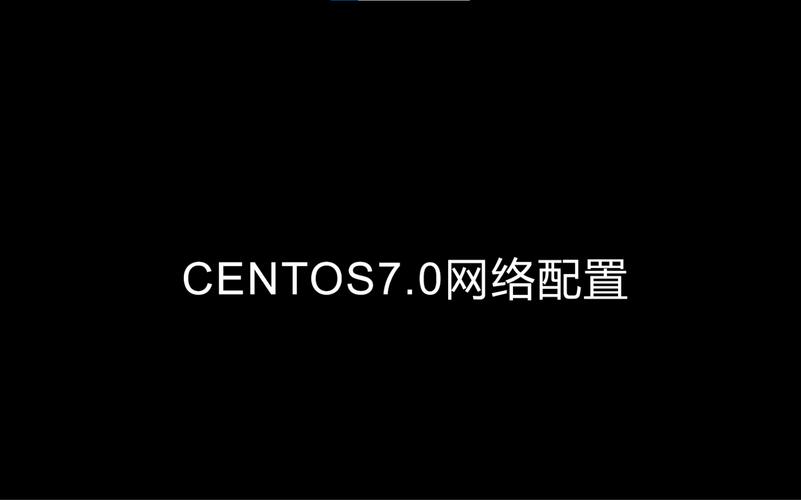
- COMMAND PID USER FD TYPE DEVICE SIZE/OFF NODE NAME
- bash 1234 user 0u CHR 102,3 0t0 /dev/pts/0
这一行就告诉我们,bash这个进程(PID是1234)的用户是user,它打开了一个字符设备文件(CHR),设备号是102,3,节点号是0,文件名是/dev/pts/0,是不是感觉有点复杂?没关系,咱们接着看👇。
筛选特定类型的文件🔍
如果你想只看某一类型的文件,比如说网络连接,你可以用i选项。
- lsof i
这就会列出所有网络相关的信息,包括哪些进程在监听哪个端口,哪些进程在建立连接等等,对于网络管理员来说,这可是个宝贝,能快速找到网络问题的根源💡。
查找特定进程打开的文件🔎
假设你知道某个程序的进程ID是5678,你想看看它打开了哪些文件,就可以这么写:
- lsof p 5678
这样就能只显示进程ID为5678的进程所打开的文件信息,是不是很方便?😉
lsof的高级技巧🌟
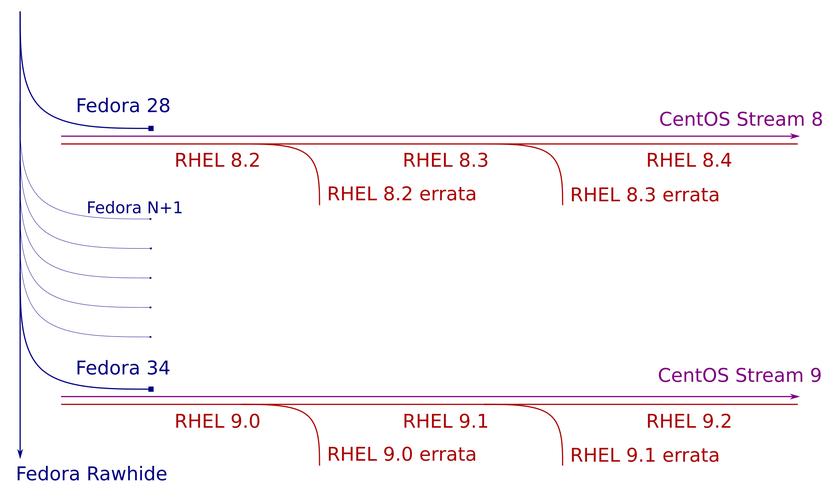
学会了基本的用法,咱们再来点高级的,这些技巧能让你更精准地找到你想要的信息🚀。
结合grep使用🔧
lsof输出的信息太多,不好找,这时候,你可以用grep来过滤一下,比如说,你想找某个特定端口的网络连接,可以这么写:
- lsof i | grep ":80"
这就会把包含端口80的信息过滤出来,让你一目了然👀。
实时监控📡
如果你想实时查看某个端口的连接情况,可以用i选项加上s参数。
- lsof i :80 sTCP:LISTEN
这样会每隔一段时间刷新一次,让你看到最新的连接状态,对于调试服务器来说,这可是个神器👍。
lsof的实际应用案例📊
光说不练假把式,咱们来看看几个实际的例子,感受一下lsof的强大之处💪。
找出哪个进程在占用端口8080🧐
假设你的服务器上有个程序应该监听在端口8080,但你发现访问不了,这时候,你可以用lsof来查一查:
- lsof i :8080
如果看到有其他进程在占用这个端口,你就可以根据进程ID去处理它了😎。
排查文件被哪个进程占用📂
你有没有遇到过这种情况:你想删除一个文件,但系统告诉你文件被占用了?别急,lsof能帮到你:
- lsof | grep "文件名"
这样就能找出是哪个进程在占用这个文件,然后你就可以决定是结束这个进程还是换个文件名😅。
个人观点💡
我觉得lsof这个命令真的是Linux系统中的宝藏,它不仅能帮你解决很多实际的问题,还能让你对系统的运行机制有更深的了解,虽然刚开始可能会觉得有点复杂,但只要多练习,你会发现它其实很简单,而且非常实用👍。
希望这篇文章能帮你更好地理解和使用lsof命令,如果你还有什么问题,随时欢迎在评论区留言哦💬!让我们一起在CentOS的世界里探索更多的奥秘吧😎!











